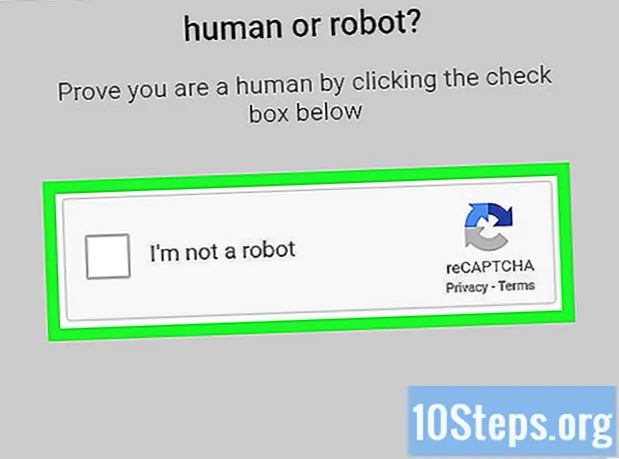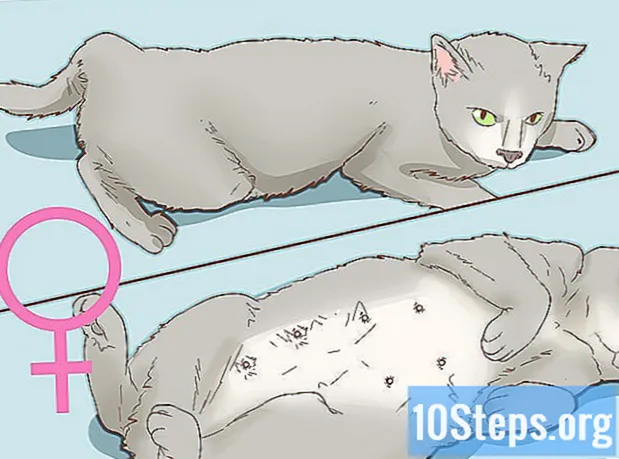著者:
Laura McKinney
作成日:
4 Lang L: none (month-011) 2021
更新日:
6 5月 2024
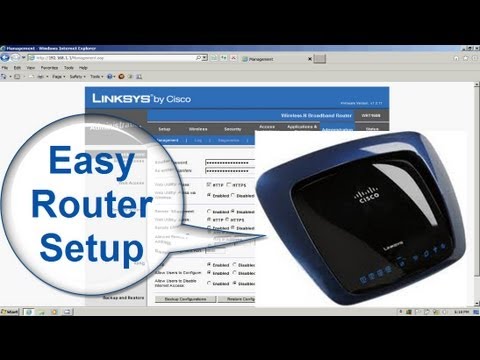
コンテンツ
この記事の内容:構成メニューにアクセスするワイヤレスネットワークを構成するリダイレクトポートブロックアクセス参照
新しいLinksysルーターでホームネットワークをセットアップしようとしていますか?不要なユーザーを回避し、個人情報を保護するために、正しく構成したことを確認する必要があります。ルーターをセットアップして稼働させるには、数分しかかかりません。
ステージ
パート1構成メニューにアクセスする
-

Webブラウザーでログインします。 ルーターの構成を開始したら、イーサネットケーブルを使用してルーターをコンピューターに接続します。これにより、ワイヤレスネットワークに変更が加えられた場合に切断されないことが保証されます。任意のWebブラウザーを開き、アドレスバーにルーターのアドレスを入力します。- 実質的にすべてのLinksysルーターは192.168.1.1で利用可能です。
- ブラウザからルーターにアクセスできない場合、「Web経由の管理」オプションが無効になっている可能性があります。その場合は、ルーターの背面にあるリセットボタンを押したままにして、設定を工場出荷時のデフォルト設定にリセットします。
-

ユーザー名とパスワードを入力します。 Webからルーターにアクセスしようとすると、ルーターのユーザー名とパスワードの入力を求められます。このデータはルーターごとに異なる場合がありますが、ドキュメントにデフォルト値を記載する必要があります。見つからない場合は、ルーターを工場出荷時の設定にリセットしてから、ルーターモデルをオンラインで検索できます。- デフォルトのユーザー名の大部分は「admin」です。
- デフォルトのパスワードの大部分は「admin」またはゼロです。
-

構成ソフトウェアを使用します。 新しいLinksysルーターの多くには、構成プログラムをインストールできるインストールCDが付属しています。これにより、Webブラウザ経由でログインすることなく設定を変更できます。一般に、ユーザー名とパスワードを入力して使用する必要はありません。- 構成ソフトウェアを開くと、メニューは通常、ブラウザーのメニューと同じになります。
パート2ワイヤレスネットワークのセットアップ
-

タブをクリックします ワイヤレス. 初めてセットアップユーティリティを開くと、基本セットアップページが表示されます。 ISPが特に指定しない限り、これらの設定はすべてデフォルト値のままにしておくことができます。 [ワイヤレス]タブをクリックすると、セクションに移動します 基本的なワイヤレス設定.- このセクションでは、ワイヤレスネットワークを作成して保護することができます。セキュリティのために、デフォルトの初期構成から変更することが重要です。
-

ネットワークに名前を付けます。 セクションで ワイヤレス設定 基本的な、フィールドがあります ワイヤレスネットワーク名(SSID)。これはネットワークの名前であり、ワイヤレスデバイスで利用可能なネットワークのリストに表示されます。誰でもこの名前を見ることができるため、個人情報を含めないようにしてください。- ISPが特に指定しない限り、ネットワークモードとデフォルトチャネルを保持できます。
-

ブロードキャストをアクティブにします。 オプションを確認してください 使用可能 に選ばれる ワイヤレスSSIDブロードキャスト。このオプションは、基本的にワイヤレスネットワークをオンにし、検出できるようにします。完了したら、ボタンをクリックします 設定を保存する. -

ネットワークを保護します。 セクションをクリックしてください ワイヤレスセキュリティ ワイヤレスセキュリティオプションを開きます。ここで、暗号化の種類とパスワードを設定できます。- セキュリティモード-設定 WPA2 可能であれば。これは暗号化の最新バージョンであり、ネットワークを保護する最も安全な方法です。注:すべての古いデバイスがWPA2をサポートしているわけではありません。プリンターまたはその他のデバイスで使用できない場合は、WPAまたはWEPに変更します。
- セキュリティフレーズ-これは、ユーザーがデバイスをネットワークに接続しようとするときに示す必要があるパスワードです。侵入を防ぐために、パスワードが強力であることを確認してください。
-

クリックしてください 設定を保存する 終わったら。 ルーターが変更を適用して再起動します。これでワイヤレスネットワークが有効になり、安全になりました。
パート3リダイレクトポート
-

クリックしてください アプリとゲーム. 特定のポートへの無制限のアクセスを必要とするプログラムがある場合は、ルーター構成ページからそれらを開く必要があります。ポートを開くには、プログラムを実行しているデバイスのIPアドレスを知る必要があります。- コンピューターのIPアドレスを確認するには、このガイドを参照してください。
- ルーターに接続されているデバイスのリストとそれぞれのIPアドレスを表示するには、タブをクリックします 状態、次に選択 ローカルネットワーク。ボタンをクリックしてください DHCPクライアントテーブル リストを表示します。
-

ポート転送データを指定します。 セクションの空行 ポート転送範囲 タブの アプリとゲーム、ポートのリダイレクト先のプログラムの情報を入力します。フィールドで アプリケーション、アプリケーションの名前を入力します。あなたが欲しいものを入力することができます、それはあなたの情報のためです。 -

出発ポートと終了ポートを選択します。 アプリケーションが要求した場合にのみポートを指定します。ポートを開くと、ネットワークのセキュリティが脅かされる可能性があります。 1つのポートのみを開く場合は、両方のフィールドに同じ値を入力します 初め と 終了. -

プロトコルを選択します。 アプリケーションは、開いているポートにどの特定のプロトコル(TCPまたはUDP)を設定する必要があるかを通知できます。不明な場合は、両方を選択してください。 -

ポートのリダイレクト先のIPアドレスを入力します。 これは、アプリケーションを実行する端末のアドレスです。 IPアドレスの最後のグループ番号のみを入力する必要があります。 -

ポート転送を有効にします。 すべての情報の入力が完了したら、チェックボックスをオンにします 活性化します 新しいルールを設定します。下にスクロールしてボタンをクリックします 設定を保存する ルーターを再起動して適用します。
パート4ブロックアクセス
-

タブを開く アクセス制限. ルーター構成のこのセクションでは、ネットワークに接続されているすべてのデバイスにインターネットアクセス制限を設定できます。特定のWebサイトまたはキーワードをブロックするだけでなく、いつでもインターネットアクセスを完全にブロックできます。 -

アクセスポリシーを作成します。 フィールドで ポリシーの名前を入力してください、アクセスポリシーに覚えやすい名前を付けます。ページ上部のドロップダウンメニューを使用して、複数のポリシーを切り替えることができます。 -

ポリシーに機能を追加します。 ボタンをクリックしてください コンピューターのリストを変更する、およびポリシーを有効にするデバイスのIPアドレスを入力します。これは、子供のコンピューターに夜間にアクセスできないようにする場合、または日中は従業員のアクセスを制限する場合に便利です。 -

スケジュールを構成します。 セクションを使用する 日 と 時間 インターネットをブロックするタイミングを定義します。ポリシーがアクティブである限り、選択されたデバイスはこれらの日および時間中にインターネットにまったくアクセスできません。 -

特定のWebサイトをブロックします。 カレンダーの下のセクションでは、ルーターでブロックする特定のWebサイトを入力できます。ここにリストされているWebサイトには、ポリシーリストの誰もアクセスできません。 Webサイトに含まれるキーワードに基づいて特定のWebサイトをブロックすることもできます。これにより、より多くの個々のサイトをブロックできます。 -

ポリシーをアクティブにします。 ポリシーの設定が完了したら、オプションをオンに切り替えます 活性化します 次にボタンをクリックします 設定を保存する ページの下部にあります。ルーターがリセットされ、新しいポリシーが有効になります。